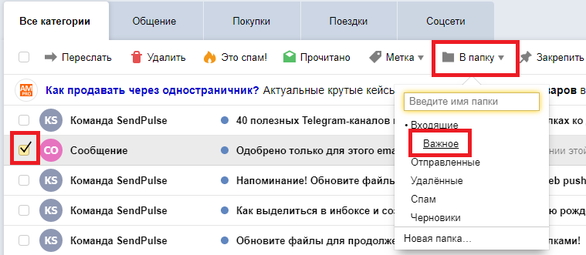Как в Яндекс.Почте быстро открыть все письма от одного отправителя
В Яндекс.Почте одним кликом можно открыть все письма, которые были получены от одного отправителя. Как это сделать?
Содержание:
1. Как найти все письма от одного отправителя
2. Что можно делать с найденными письмами от одного отправителя
3. Видео: Как в Яндекс.Почте одним кликом открыть все письма от одного отправителя
Как найти все письма от одного отправителя
Откроем Яндекс.Почту. И быстро найдем все письма, которые отправил один отправитель.
На рисунке 1 ниже видно, что в Яндекс.Почте имеются письма, которые были получены от отправителя Яндекс ID. Чтобы открыть все письма, находим любое письмо от Яндекс ID и кликаем по значку (по красивой букве «Я») один раз левой кнопкой мыши.
Рис. 1. Кликаем по значку отправителя письма рядом с полученным письмом.
Если сделать один клик по значку отправителя, дальше автоматически будут найдены все письма, которые были получены от этого отправителя.
Рис. 2. Открыты все письма от отправителя Яндекс ID.
Что можно делать с найденными письмами от одного отправителя
Чтобы что-то делать с письмами, сначала надо их выделить, то есть, должны стоять галочки напротив этих писем.
Рис. 3. Выделенные письма можно «Переслать» или «Удалить», пометить как «Это спам» или уже «Прочитано».
После того как письма будут выделены, тогда их можно «Переслать» кому-либо, либо сразу все «Удалить». Если пометить «Это спам», тогда выделенные письма отправятся в папку Спам.
Можно пометить, что это «Прочитано», если нужно. Можно также поставить «Метку», либо отправить «В папку» (по своему выбору). На рисунке 3 все варианты действий, которые можно сделать с выделеннмыи письмами, обведены в зеленую рамку.
Некоторые пользователи создают отдельные папки в Яндекс.Почте. А потом туда складывают, например, полученные счета за оплату квартиры.
Если же можно открыть все письма от одного отправителя одним кликом, то мне кажется, так будет удобнее, чем создавать специальные папки.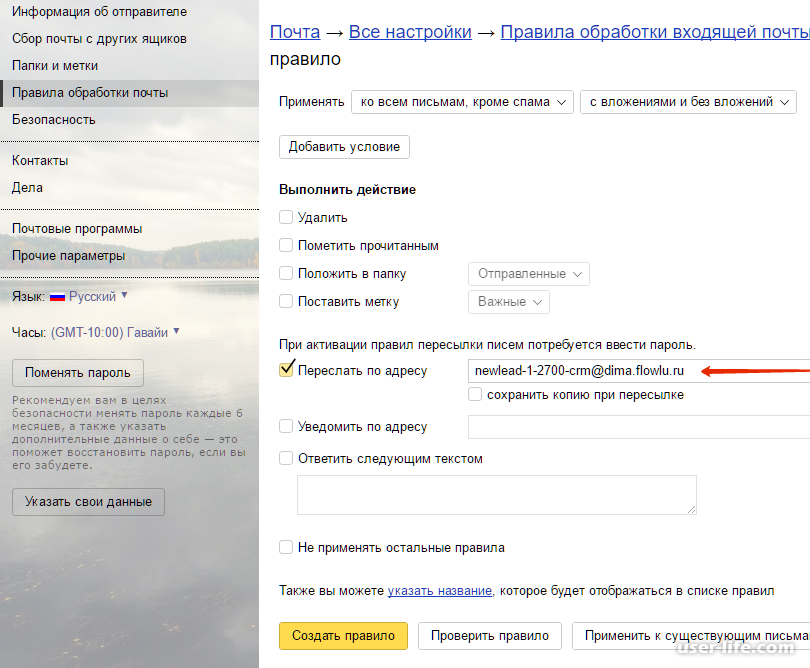 Тем более, что папки, созданные в почте, не всегда открываются у пользователей по каким-то причинам.
Тем более, что папки, созданные в почте, не всегда открываются у пользователей по каким-то причинам.
Видео: Как в Яндекс.Почте одним кликом открыть все письма от одного отправителя
Дополнительно:
1. Как в Яндекс.почте отправить письмо себе в будущее или прямо сейчас и зачем это нужно?
2. Что такое предпросмотр в электронной почте: Гугл, Майл ру, Яндекс
3. Черновики в Яндекс.Почте: как сохранить черновик и как удалить
Получайте новые статьи по компьютерной грамотности на ваш почтовый ящик:
Необходимо подтвердить подписку в своей почте.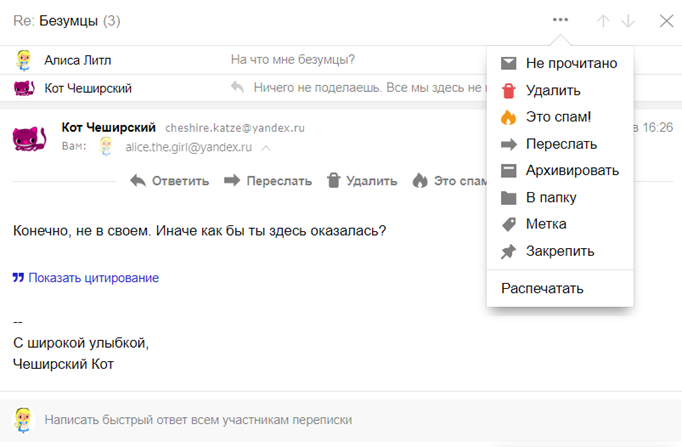 Спасибо!
Спасибо!
Как очистить папку рассылки в Яндекс почте
Интернет-сервисы › Яндекс › Как в Яндекс почте удалить все письма от одного адресата
На вкладке Активные отметьте рассылки, которые хотите скрыть. Новые письма этих рассылок будут автоматически перемещаться в папку Удалённые. Нажмите кнопку Отключить <столько-то> рассылок. Включите опцию Удалить старые письма, если хотите перенести из Входящих в Удалённые старые письма выбранных рассылок.
- На вкладке Активные в Яндекс почте можно скрыть рассылки, чтобы новые письма автоматически перемещались в папку Удаленные.
- Для отключения всех рассылок на Gmail нужно снять флажок «Предлагать отказаться от рассылки» и выбрать действие кнопки «Отписаться от рассылки» внизу письма.
- Чтобы отписаться от рассылки на почте и удалить все ее письма, нужно нажать кнопку «Отписаться» рядом с кнопками «Ответить» и «Переслать».
- Для управления рассылками на Яндекс почте можно использовать вкладку «Активные» и опцию «Управление рассылками» в Настройках под списком папок.
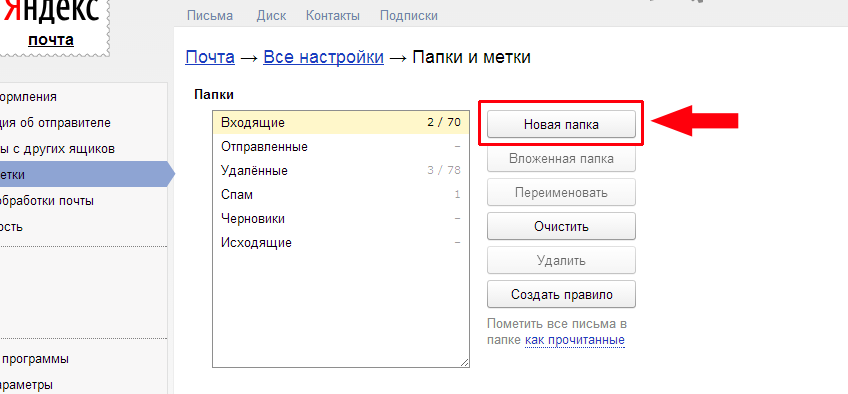
- Нельзя удалить все письма в почте разом, но можно очистить каждую папку отдельно через опцию «Очистить содержимое».
- В разделе Рассылки в Яндекс почте можно создавать новые рассылки, указывая список получателей, тему письма и адрес отправителя.
- Для быстрой очистки почты в Яндекс почте нужно нажать кнопку «Удалить все» на папке, которую нужно очистить.
- Чистка почты помогает избежать стресса и улучшить управление электронной почтой.
На вкладке Активные в Яндекс почте можно очень просто скрыть рассылки, чтобы не получать от них новые письма, перемещая их автоматически в папку Удаленные. Для этого нужно всего лишь отметить рассылки, которые нужно скрыть и нажать кнопку Отключить выбранные рассылки. Если же нужно удалить все рассылки, можно просто снять флажок «Предлагать отказаться от рассылки».
Если вы получаете много писем от отправителя на Gmail, система может предложить вам отказаться от рассылки. Для этого нужно выбрать действие кнопки «Отписаться от рассылки» внизу письма. Чтобы удалить рассылку на почте, можно нажать кнопку «Отписаться» рядом с кнопками «Ответить» и «Переслать», выбрав сразу все письма этой рассылки для удаления.
Чтобы удалить рассылку на почте, можно нажать кнопку «Отписаться» рядом с кнопками «Ответить» и «Переслать», выбрав сразу все письма этой рассылки для удаления.
Для управления рассылками на Яндекс почте можно использовать вкладку «Активные», на которой отображается список всех рассылок. Для просмотра недавних писем рассылки нужно просто нажать на нее. Опцию «Управление рассылками» можно найти в Настройках под списком папок.
Хотя нельзя удалить все письма в почте разом, можно очистить каждую папку отдельно через опцию «Очистить содержимое». В разделе Рассылки в Яндекс почте можно создавать новые рассылки, указывая список получателей, тему письма и адрес отправителя.
Для быстрой очистки почты в Яндекс почте нужно нажать кнопку «Удалить все» на папке, которую нужно очистить. Чистка почты помогает не только быстрее находить нужные письма, но и улучшает управление электронной почтой в целом, избавляя от лишнего стресса и беспокойства о большом количестве непрочитанных писем.
- Как удалить все рассылки
- Как удалить рассылку на почту
- Как отписаться от всех рассылок на почте Яндекс
- Как управлять рассылками в Яндекс почте
- Как удалить сразу все рассылки на почте
- Где в Яндекс почте рассылки
- Как быстро очистить свою почту
- Зачем чистить почту
- Как посмотреть все рассылки на почту
- Как сделать чтобы на Яндекс почту не приходили ненужные письма
- Как бороться со спамом Яндекс почта
- Как убрать разделение в папке Входящие на входящие рассылки и соцсети Яндекс
- Как сделать чтобы письма не попадали в папку рассылки
- Сколько писем в день можно отправлять с Яндекс почты
- Как настроить пересылку писем в Яндекс
- Как избавиться от рассылки спама на почту
- Как избавиться от спам рассылки
- Как везде отвязать почту
- Как отключить рассылку
- Нужно ли удалять спам
- Как удалить исходящее письмо в Яндекс почте
- Сколько места на Яндекс почте
- Как отписаться от рассылки на телефон
- Как избавиться от рассылки с сайта
Как удалить все рассылки
Снимите флажок «Предлагать отказаться от рассылки».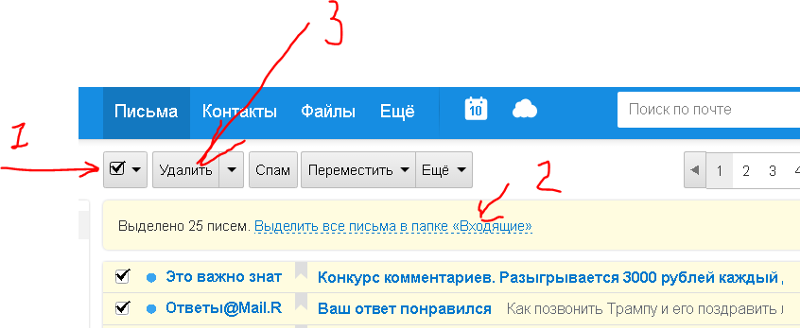
- Откройте приложение Gmail на устройстве Android.
- Откройте сообщение.
- Внизу сообщения нажмите Отказаться от подписки или Изменить настройки.
Как удалить рассылку на почту
Чтобы не получать письма-рассылки, нажмите «Отписаться от рассылки». Кнопка находится внизу письма, рядом с кнопками «Ответить» и «Переслать». Почта предложит сразу удалить все письма этой рассылки или отметить их прочитанными. Выберите нужное действие и нажмите «Отписаться».
Как отписаться от всех рассылок на почте Яндекс
Если вы подписались на рассылку тематического сайта или сервиса и больше не хотите получать от него письма, вы можете отписаться от рассылки прямо из почтового ящика. Для этого откройте любое письмо из рассылки и нажмите кнопку Отписаться: После того как вы нажмете кнопку, выбранное письмо попадет в папку Удаленные.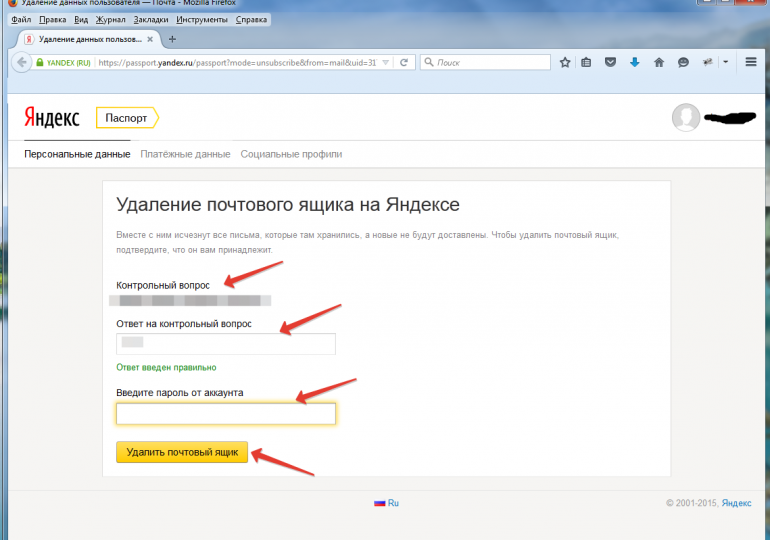
Как управлять рассылками в Яндекс почте
На вкладке Активные вы увидите список всех рассылок. Чтобы просмотреть недавние письма рассылки, нажмите на нее.Просмотреть все рассылки:
- Нажмите значок в левом верхнем углу экрана.
- Нажмите Настройки под списком папок.
- Выберите Основные → Управление рассылками.
Как удалить сразу все рассылки на почте
Удалить все письме в почте
К сожалению, нельзя удалить разом все письма в почте, но вы можете очистить каждую папку по отдельности. Нажмите правой кнопкой мыши на нужную папку. Выберите «Очистить содержимое». Очистите таким образом все папки.
Где в Яндекс почте рассылки
В сервисе Рассылки на панели слева нажмите кнопку Создать рассылку. Настройте новую рассылку: Выберите список получателей. Укажите тему письма и адрес отправителя.
Как быстро очистить свою почту
Удаление всех писем из папки:
- Проверьте, развернута ли область папок.
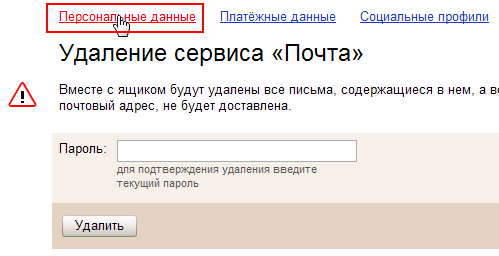
- В области папок щелкните правой кнопкой мыши папку, которую нужно очистить, и выберите «Удалить все».
- Когда вам будет предложено переместить все письма в папку Удаленные, нажмите кнопку Да.
- Теперь все выбранные элементы расположены в папке Удаленные.
Зачем чистить почту
«Распухший от писем почтовый ящик высвобождает у них гормоны стресса, такие как кортизол, и заставляет беспокоиться. Аккуратный почтовый ящик подавляет эту тревогу, по крайней мере, временно», —добавил он. Такая стратегия управления электронной почтой характеризует человека как личность, помешанную на контроле.
Как посмотреть все рассылки на почту
Просмотреть все рассылки
В правом верхнем углу нажмите значок и выберите управление рассылками. На вкладке Активные вы увидите список всех рассылок. Чтобы просмотреть недавние письма рассылки, наведите на нее и нажмите кнопку Подробнее.
Как сделать чтобы на Яндекс почту не приходили ненужные письма
Чтобы заблокировать письма от нежелательного отправителя, добавьте его адрес в черный список:
- В правом верхнем углу нажмите значок → Все настройки.
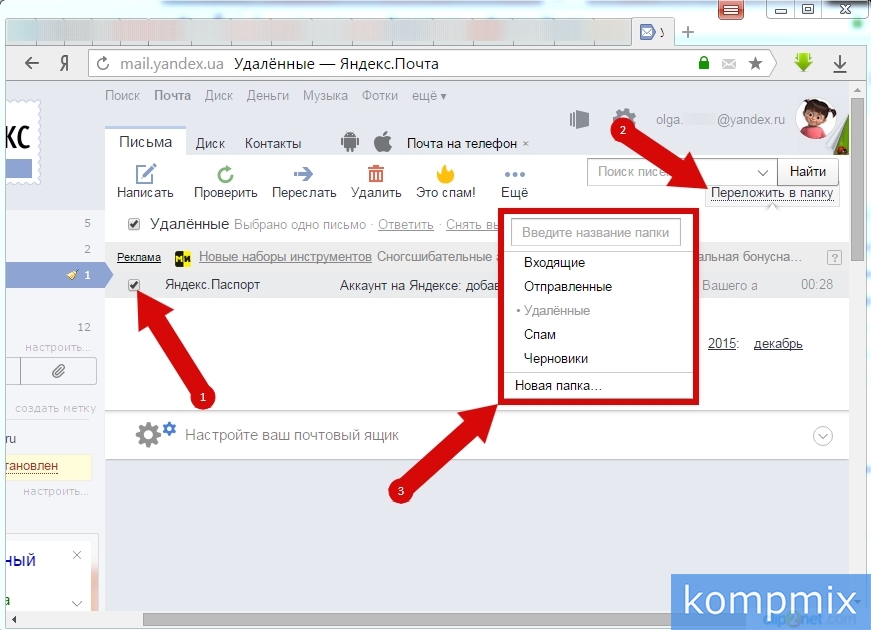
- Выберите Правила обработки почты.
- Слева в блоке Чёрный список заполните поле и нажмите кнопку Добавить.
Как бороться со спамом Яндекс почта
Чтобы пометить как спам несколько писем, выполните следующие действия: Выберите письма. Чтобы выбрать письмо, нажмите на портрет отправителя в строке письма.Получаю спам в почтовый ящик:
- Откройте нужное письмо.
- Нажмите значок в правой части экрана.
- Нажмите Это спам!
Как убрать разделение в папке Входящие на входящие рассылки и соцсети Яндекс
Письма, которые попадают в Рассылки и Социальные сети, лежат только в этих папках и не дублируются в других.Чтобы отключить системные папки с категориями:
- Нажмите значок в левом верхнем углу экрана.
- Нажмите Настройки под списком папок.
- Выберите Основные.
- Отключите опцию Сортировка входящих писем.
Как сделать чтобы письма не попадали в папку рассылки
Нажмите под списком папок → «Умная сортировка писем».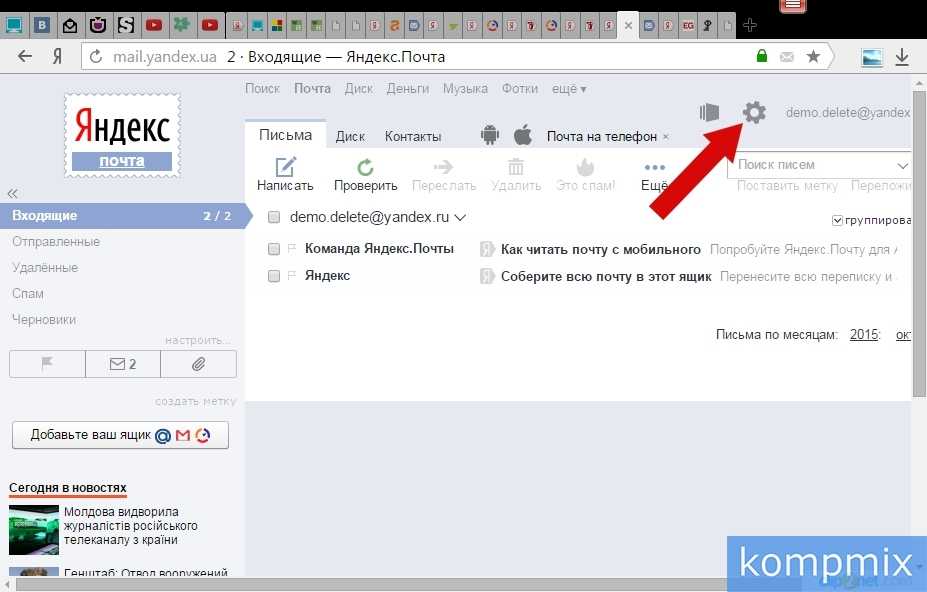 Уберите галочку «Показывать актуальные скидки» в разделе «Рассылки».
Уберите галочку «Показывать актуальные скидки» в разделе «Рассылки».
Сколько писем в день можно отправлять с Яндекс почты
Ограничения на отправку писем
В течение суток можно отправить с одного ящика 500 писем. Если в письме несколько получателей, то письмо каждому из них считается отдельным письмом. Внимание.
Как настроить пересылку писем в Яндекс
В правом верхнем углу нажмите значок → Все настройки. Выберите Правила обработки почты. Нажмите кнопку Создать правило.Пересылка писем на другой адрес:
- входящие, которые уже лежат в ящике;
- отправленные;
- исходящие;
- из папки Спам.
Как избавиться от рассылки спама на почту
Отписка от спам-рассылки при помощи Mail.ru
· После авторизации кликните на свой аккаунт сверху справа и щелкните «Настройки почты» (либо по этой ссылке). · В открывшемся меню выберите «Управление рассылками» (также по ссылке). · Напротив ненужных рассылок нажмите «Отписаться» и «Удалить письма».
Как избавиться от спам рассылки
Фильтрация спам-сообщений на Android:
- Перейдите в приложение Сообщения и нажмите на три точки в правом верхнем углу экрана.
- Нажмите «Настройки» -> «Защита от спама».
- Прокрутите вниз до переключателя «Включить защиту от спама».
- Включите переключатель, сдвинув его вправо.
Как везде отвязать почту
Зайдите на сайт техподдержки Google в раздел «Поиск телефона». Здесь будут показаны все устройства, на которых вы выполнили вход со своим аккаунтом. Выберите устройство, которым вы не пользуетесь, нажмите «Выйдите из аккаунта на устройстве», а затем «Выйти». Ваш аккаунт будет отвязан от этого устройства.
Как отключить рассылку
Как включить или отключить уведомления для всех сайтов:
- Откройте приложение Chrome. на телефоне или планшете Android.
- Справа от адресной строки нажмите на значок с тремя точками Настройки.
- Выберите Настройки сайтов Уведомления.
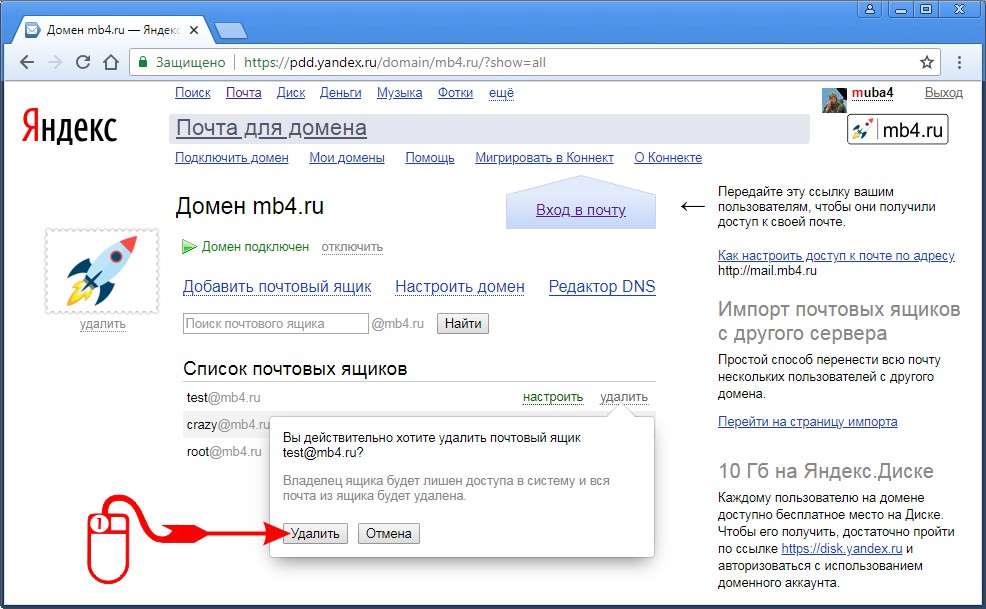
- Установите переключатель вверху экрана в нужное положение.
Нужно ли удалять спам
Спам замусоривает каналы связи, создает трафик, оплачивать который приходится либо провайдеру, либо пользователю (самому или работодателю, если речь идет о рабочем почтовом ящике).
Как удалить исходящее письмо в Яндекс почте
Чтобы вернуть письмо, просто нажмите на кнопку отмены, которая отображается в течение трёх секунд с момента отправки. После этого вы попадёте на экран редактирования и сможете изменить сообщение, отправить его другому получателю, сохранить в черновиках или просто удалить.
Сколько места на Яндекс почте
Размер ящика — неограничен, размер письма — 10Мб. Все письма проверяются антивирусной программой DrWeb.
Как отписаться от рассылки на телефон
Для отписки от рекламных СМС-рассылок чаще всего можно отправить сообщение на специально выделенный короткий номер или номер, с которого приходит рассылка, со словом «СТОП» или кодовым числом. Тут еще надо помнить, что люди боятся отсылать СМС на короткий номер, потому что он часто бывает платным.
Тут еще надо помнить, что люди боятся отсылать СМС на короткий номер, потому что он часто бывает платным.
Как избавиться от рассылки с сайта
Как включить или отключить уведомления для всех сайтов:
- Откройте приложение Chrome. на телефоне или планшете Android.
- Справа от адресной строки нажмите на значок с тремя точками Настройки.
- Выберите Настройки сайтов Уведомления.
- Установите переключатель вверху экрана в нужное положение.
Яндекс представляет инструмент машинного обучения для управления подписками по электронной почте
МОСКВА (PRWEB) 13 февраля 2019 г.
Яндекс.Почта стала одной из ведущих почтовых платформ в России с более чем 28 миллионами активных пользователей в месяц. Чтобы помочь пользователям лучше управлять своей электронной почтой, команда Яндекс.Почты разработала новую функцию, которая упрощает управление и фильтрацию нежелательных писем пользователей по подписке. Яндекс интегрировал в платформу алгоритмы машинного обучения, чтобы определить, какие электронные письма приходят от сервисов подписки, и определить, какие электронные письма от одного и того же отправителя актуальны для пользователей. Пользователь может решить, какие подписки он хочет скрыть из своего почтового ящика, выбрав нескольких отправителей и скрыв их сообщения одним щелчком мыши. Наряду с прекращением получения будущих электронных писем о подписке от скрытых отправителей, пользователи также могут удалить все прошлые сообщения от них. Эта функция поможет пользователям Яндекс.Почты легко убрать мусор из своих почтовых ящиков как в десктопной, так и в мобильной версии Яндекс.Почты.
Яндекс интегрировал в платформу алгоритмы машинного обучения, чтобы определить, какие электронные письма приходят от сервисов подписки, и определить, какие электронные письма от одного и того же отправителя актуальны для пользователей. Пользователь может решить, какие подписки он хочет скрыть из своего почтового ящика, выбрав нескольких отправителей и скрыв их сообщения одним щелчком мыши. Наряду с прекращением получения будущих электронных писем о подписке от скрытых отправителей, пользователи также могут удалить все прошлые сообщения от них. Эта функция поможет пользователям Яндекс.Почты легко убрать мусор из своих почтовых ящиков как в десктопной, так и в мобильной версии Яндекс.Почты.
Умные алгоритмы Яндекс.Почты обнаруживают и систематизируют потенциально важные электронные письма от тех же отправителей, которые отправляют сообщения в список рассылки. Электронные письма, содержащие такой контент, как счета, информация о заказе и сведения о бронировании, по-прежнему будут доставляться в папку «Входящие», даже если пользователь уже скрыл информационные бюллетени или рекламные электронные письма из того же источника.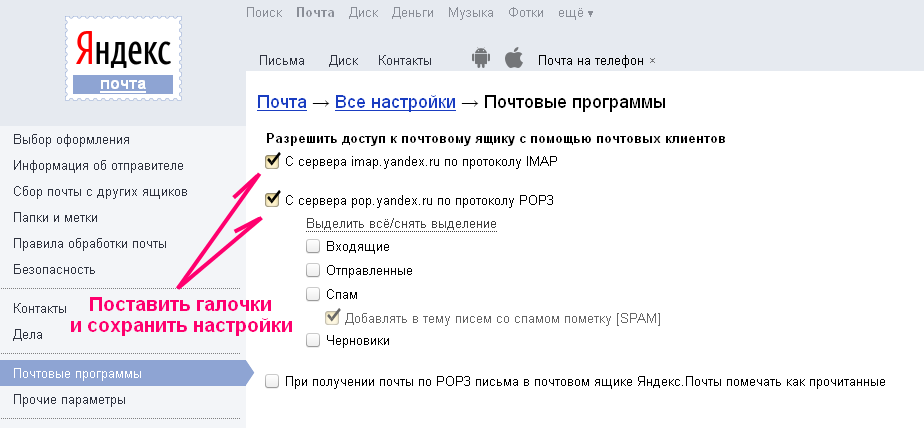 Алгоритмы учатся на основе комбинации семантических факторов, таких как ключевые слова и ответы пользователей на запросы о том, является ли электронное письмо маркетинговым информационным бюллетенем. Алгоритмы основаны на сочетании технологий, таких как CatBoost от Яндекса и другие алгоритмы машинного обучения с открытым исходным кодом, настроенные для классификации.
Алгоритмы учатся на основе комбинации семантических факторов, таких как ключевые слова и ответы пользователей на запросы о том, является ли электронное письмо маркетинговым информационным бюллетенем. Алгоритмы основаны на сочетании технологий, таких как CatBoost от Яндекса и другие алгоритмы машинного обучения с открытым исходным кодом, настроенные для классификации.
«Отписка от всех списков рассылки требует времени и усилий. Интегрируя новую функцию на базе машинного обучения для быстрой фильтрации подписок, мы предлагаем пользователям простое решение этой проблемы», — говорит Илья Воробьев, старший менеджер по продуктам Яндекс.Почты. «Мы всегда стремимся предоставить пользователям высококачественный опыт. В течение периода тестирования мы предложили эту функцию избранной группе пользователей Яндекс.Почты и обнаружили, что эта функция значительно улучшила их работу с электронной почтой. В среднем каждый пользователь отказался от 38 подписок и уменьшил объем входящей почты на 28%.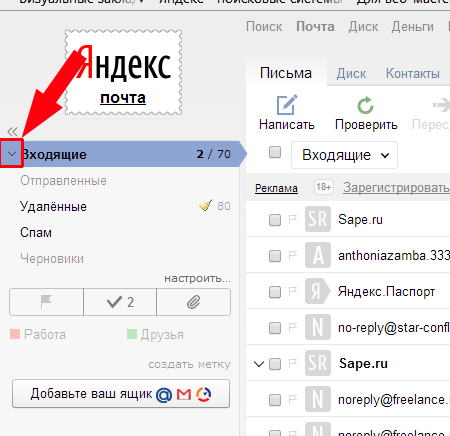 Из пользователей, которые скрыли подписки с помощью новой функции, 60% решили также удалить старые электронные письма о подписке».
Из пользователей, которые скрыли подписки с помощью новой функции, 60% решили также удалить старые электронные письма о подписке».
Яндекс.Почта формирует список активных подписок, и пользователи могут поставить галочку напротив каждого отправителя, чтобы скрыть подписки. Пользователю также предоставляется возможность удалить старые электронные письма из списков рассылки, которые они решили скрыть. При нажатии на адреса электронной почты в списке пользователю будут показаны все электронные письма от этого отправителя. Пользователь также может видеть, с каких адресов электронные письма скрыты, и в любой момент может повторно активировать эти подписки.
Новая умная функция Яндекс.Почты помогает пользователям более эффективно управлять своей электронной почтой. Яндекс.Почта также предлагает пользователям другие функции, которые помогут им управлять своим почтовым ящиком, например, инструмент для планирования писем, неограниченное онлайн-хранилище и встроенную интеграцию с Яндекс. Переводчиком в веб-приложении. Пользователи могут получить доступ к своим учетным записям Яндекс.Почты через веб-приложение, приложения для iOS и Android или через почтовый клиент по своему выбору с поддержкой доступа по протоколам POP и IMAP. Пользователи мобильного приложения Яндекс.Почта также могут получать доступ к учетным записям электронной почты из других почтовых сервисов.
Переводчиком в веб-приложении. Пользователи могут получить доступ к своим учетным записям Яндекс.Почты через веб-приложение, приложения для iOS и Android или через почтовый клиент по своему выбору с поддержкой доступа по протоколам POP и IMAP. Пользователи мобильного приложения Яндекс.Почта также могут получать доступ к учетным записям электронной почты из других почтовых сервисов.
Инструмент управления подписками в настоящее время доступен большинству пользователей Яндекс.Почты и будет запущен для всех пользователей в ближайшие дни.
Программа резервного копирования Yandex Mail для резервного копирования всей электронной почты в систему
Отличительные особенности Mac Программа резервного копирования Yandex
Интуитивно понятная утилита с широким набором расширенных функций
Безопасная загрузка электронной почты
Инструмент резервного копирования почты Яндекса для Mac имеет возможность безопасного скачивания писем из Яндекс Почты. Это надежный инструмент, созданный с использованием передовых механизмов, который позволяет пользователям просто входить в систему с правильными учетными данными. Далее можно выбрать папку, из которой электронные письма должны быть экспортированы.
Это надежный инструмент, созданный с использованием передовых механизмов, который позволяет пользователям просто входить в систему с правильными учетными данными. Далее можно выбрать папку, из которой электронные письма должны быть экспортированы.
Несколько вариантов экспорта
Во время процедуры резервного копирования существует множество форматов файлов, которые пользователь может выбрать для сохранения сообщений электронной почты. Эти форматы файлов включают PST, MSG, PDF, EML, HTML, EMLX, TXT и MBOX. Программное обеспечение гарантирует, что данные экспортируются безопасно и надежно без потери данных.
Фильтры для выборочного экспорта
С помощью инструмента резервного копирования электронной почты Яндекса для Mac пользователи могут не загружать электронные письма из папки «Входящие», но также выбирать другие папки, из которых должны сохраняться электронные письма. Фильтр «Категория» позволяет выбирать определенные папки, тогда как фильтр «Дата» позволяет сохранять электронные письма за определенный период времени.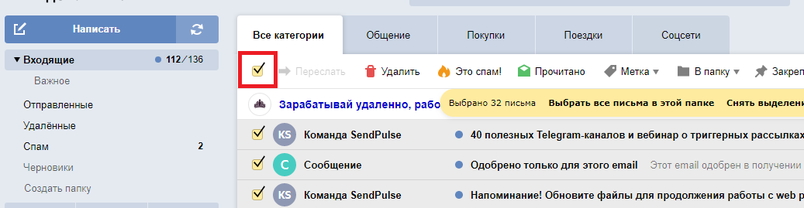
Управление структурой папок
При загрузке необходимых писем из Почты Яндекса пользователи могут не беспокоиться об изменении структуры папок. Никаких изменений в иерархии папок и целостности данных во время и после резервного копирования не происходит. Структура сохраняется, а данные остаются нетронутыми.
Опция добавочного резервного копирования
Этот продуманный инструмент также позволяет сохранять только новые полученные электронные письма. Это означает, что Mac Yandex Backup Tool позволяет пользователям сохранять только те электронные письма, которые они получили после первой задачи резервного копирования, чтобы избежать дублирования.
Функция «Удалить после загрузки»
Одной из самых замечательных функций утилиты является функция «Удалить после загрузки». Эта функция позволяет пользователям удалять все электронные письма, которые они загрузили из почтового ящика, чтобы освободить место на сервере.
Применить соглашение об именах
Пользователям предоставляется возможность применить соглашение об именах после создания резервной копии электронной почты с помощью инструмента резервного копирования Yandex Mail для Mac.